Win10打游戏老是切回桌面怎么办
2023-12-25
近期有小伙伴反映自己在使用Win10系统打游戏时,经常会突然的跳转到桌面,破坏了玩游戏的乐趣,这是怎么回事呢,出现这种情况时应该怎么解决呢,下面小编就给大家详细介绍一下Win10打游戏老是切回桌面的解决方法,有需要的小伙伴可以来看一看。
解决方法:
1、右击下方任务栏空白处,选择选项列表中的"任务管理器"。
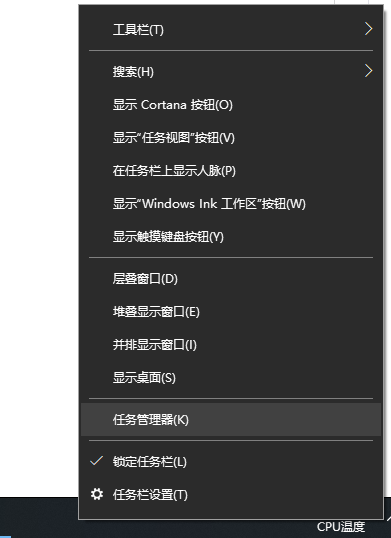
2、进入到新的界面后,点击左上角的"文件",接着点击下方选项列表中的"运行新任务"。
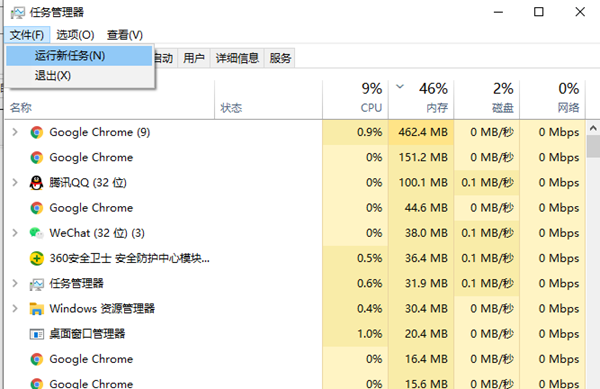
3、在弹出的窗口中,输入"gpedit.msc"回车打开。
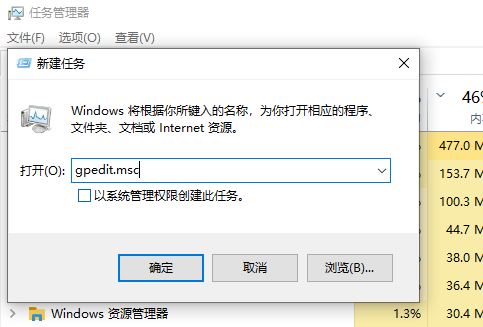
4、进入到组策略编辑器界面后,依次点击左侧栏中的"计算机配置——管理模板",接着点击右侧中的"Windows组件"。
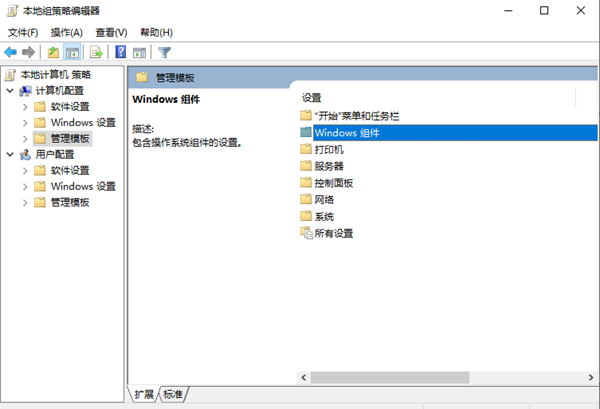
5、随后点击其中的"应用程序兼容性",再右击右侧中的"关闭应用程序兼容性引擎",选择选项列表中的"编辑"。
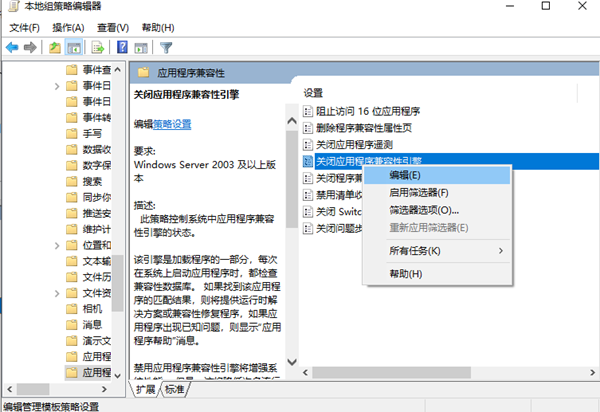
6、然后在打开的窗口中,将"已启用"勾选上,点击确定保存。
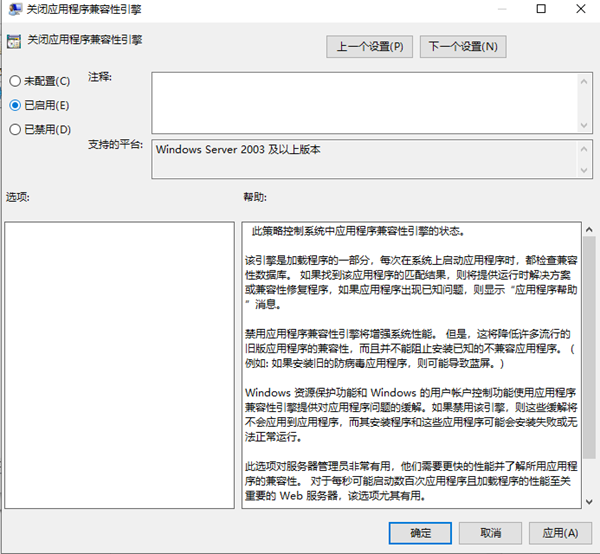
7、同理,打开进入到"关闭程序兼容性助理"界面中,将"已启用"勾选上,最后点击确定保存即可。
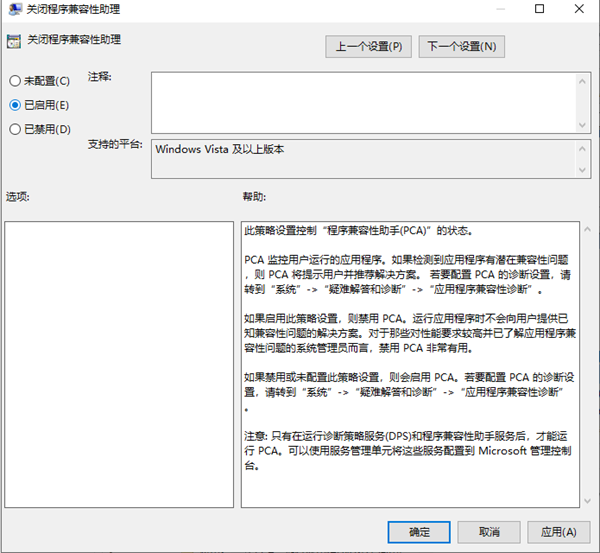
最新教程
-
驱动人生怎么关闭客户端最新版本检测更新:2024-11-16
-
驱动人生怎么设置驱动安装完成后自动删除安装包更新:2024-11-15
-
win10允许应用在后台运行怎么打开更新:2024-11-14
-
win10此设备的用户通知访问权限怎么开启更新:2024-11-13
-
win10此设备的应用诊断信息访问权限怎么打开更新:2024-11-12





